Hoe Fitbit Charge terug te zetten naar de fabrieksinstellingen
Wat te weten
- Ga naar fitbit.com en log in op je Fitbit-account.
- Selecteer de versnelling icoon bovenaan het scherm. Kiezen 2. opladen in het vervolgkeuzemenu.
- Scroll naar de onderkant van het scherm en selecteer Verwijder deze Charge 2 van uw account.
In dit artikel wordt uitgelegd hoe je een fabrieksreset van een Fitbit Charge 2 uitvoert. Het bevat informatie over het toevoegen van een tracker aan je Fitbit-account.
Hoe een Fitbit-lading terug te zetten naar de fabrieksinstellingen
Als je je Fitbit Charge 2 terugzet op de fabrieksinstellingen, worden alle eerder opgeslagen gegevens verwijderd, evenals alle gegevens die nog niet zijn gesynchroniseerd met je Fitbit-account. Dit kan handig zijn als je je Charge 2 wilt verkopen of weggeven en niet wilt dat er sporen van je gegevens rondhangen.
In tegenstelling tot andere Fitbit modellen, zoals de Charge HR of Charge 3, heeft de Charge 2 geen hardwareknop waarop u kunt drukken om het apparaat te resetten. Hier is hoe het te doen.
-
Navigeren naar fitbit.com en log in op je Fitbit-account.

-
Selecteer de versnelling pictogram in de rechterbovenhoek van het scherm om uw apparaat te bekijken.
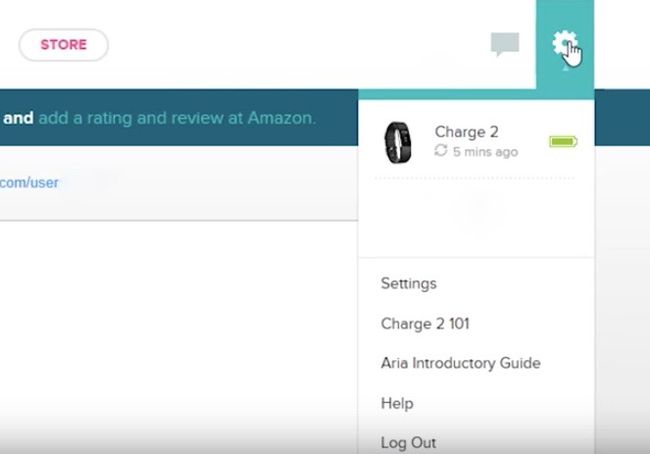
-
Selecteer 2. opladen in het vervolgkeuzemenu om naar de instellingen voor het apparaat te gaan.
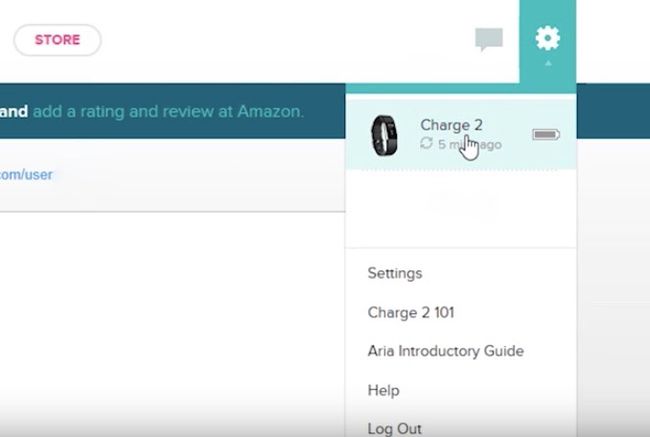
-
Als je eenmaal in de Charge 2-instellingen bent, scrol je naar de onderkant van het scherm en selecteer je Verwijder deze Charge 2 van uw account.

Mike's Unboxing -
Nadat je het apparaat hebt verwijderd, is het niet langer gekoppeld of gesynchroniseerd met je Fitbit-app, en dit zet je Charge 2 terug naar de oorspronkelijke fabrieksinstellingen.
Als u uw Charge 2 uit het account verwijdert, worden uw trackinggegevens uit het zicht verwijderd. In sommige gevallen wilt u misschien een geschiedenis van uw activiteit bijhouden. Om deze gegevens te bewaren, voert u een gegevensexport uit voordat u het apparaat uit uw Fitbit-account verwijdert.
Als je technische problemen ondervindt met je Fitbit, hoef je waarschijnlijk geen volledige fabrieksreset uit te voeren. Probeer een snelle herstart van je tracker. Dit kan helpen als je Fitbit niet synchroniseert, het scherm niet aan gaat of je stappen of activiteit niet correct bijhoudt.
Een tracker toevoegen aan je Fitbit-account
Als je wilt voeg je Charge 2 toe (of een ander Fitbit-apparaat) terug naar je account, het enige wat je hoeft te doen is het apparaat synchroniseren met je Fitbit-account met behulp van de Fitbit Connect-app voor Mac of Windows, of de Een apparaat instellen optie in de Fitbit mobiele app.
Zodra het apparaat weer aan uw account is gekoppeld, zou u moeten zien dat uw opgeslagen trackinggegevens en activiteitengeschiedenis nog steeds beschikbaar zijn om te bekijken in uw accountdashboard of in uw mobiele app.
